VI Ratio ad Share iPad / iPhone 'collaborative text cum PC'
Mar 07, 2022 • Filed to: Record Phone Screen • Proven solutions
Habens iPhone vel iPad multa beneficia habet sicut vitam nostram facilem fecit. Multis propositis uti possumus iPhone/iPad; connectens cum mundo, ludos ludentem, cinematographicas spectans, imagines capiendas, etc. Essentiale fit interdum ut ductorium nostrum iPhone cum PC aliquot proposita communicet, ut nos docebimus vos 6 modos varias communicandi iPad/iPhone velum cum PC in hoc articulo. Facile imitari potes tuum iPhone screen in personali computatrum tuum sequentes aliquos modos memoratos.
- Pars I: Socius iPhone / iPad Screen per iOS 'collaborative recordator'
- Pars II: Socius iPhone / iPad Screen usura Reflector
- Pars III: Socius iPhone / leo usura AirServer
- Pars IV: Socius iPhone/iPad Screen utens 5KPlayer
- Pars V: Socius iPhone / leo usura LonelyScreen
- Suadeo: Use MirrorGo ad participes iPad screen cum PC
Pars I: Socius iPhone / iPad Screen per iOS 'collaborative recordator'
In hac parte articuli, te introducere incipiemus ad iOS tabularium photographicum. The Wondershare iOS Screen Recordator est optimum instrumentum pro screen communio cuiuslibet iPhone/iPad cum PC. Iuvat te recordari magnas tegumenta ac speculari ex tuis iOS etiam machinis. Ea utens, facile ac wirelessly artificium tuum ad computatrale, ad videos, ludos, etc. memorare potes. Disce nunc vestigia quomodo hoc iOS Screens recordator utatur ut eam efficere possimus quoties opus est.

iOS 'collaborative recordator'
Facile recordarentur screen tui iPhone, iPad, vel iPod
- Speculum iOS fabrica in wirelessly computatrum tuum screen.
- Record ludos, videos, et plura in PC.
- Wireless referret iPhone pro quolibet situ, ut presentationes, educationem, negotiationem, ludum. etc.
- Cogitationes adiuvat cursus iOS 7.1 ad iOS 12 .
- Utrasque Windows et iOS versiones continet (versio iOS perpendat pro iOS 13/14).
Gradus 1. vade Dr.Fone
Ante omnia, opus est iOS Screens recordator currere in nostro computatorio.
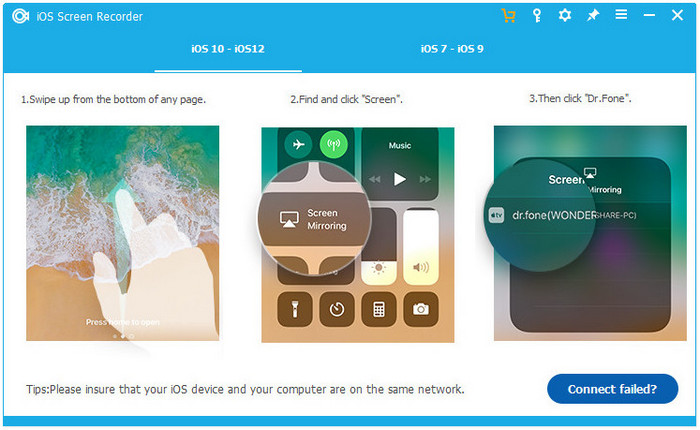
Gradus 2. Connectens Wi-Fi
Uterque computatorium nostrum et iPhone eidem Wi-Fi interrete coniungere debemus.
Gradus 3. Illuminationes Dr.Fone Mirorring
In hoc passu, habemus ut Dr.Fone referret. Si iOS 7, iOS 8, et iOS 9, ad ungulas et in optione Airplay deprime et Dr.Fone scopum elige. Deinde, in Speculum inspicias ut id efficiat.
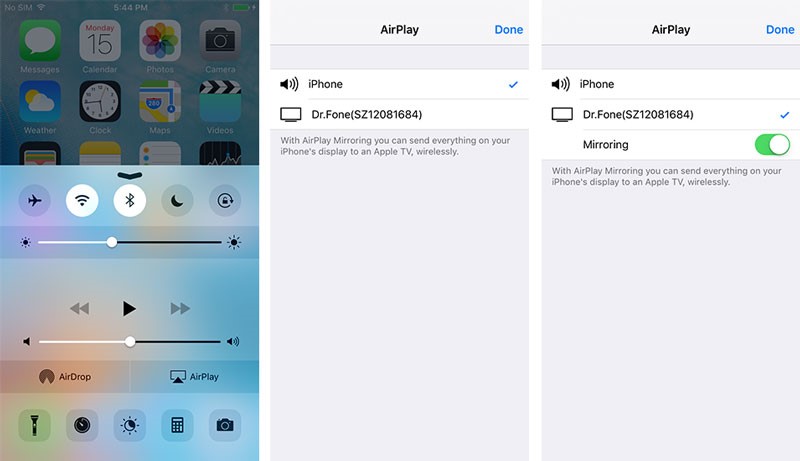
Pro iis qui iOS 10, ungunt et deprimunt in Mirroring airplay possunt. Deinde, Dr.Fone eligere debes.
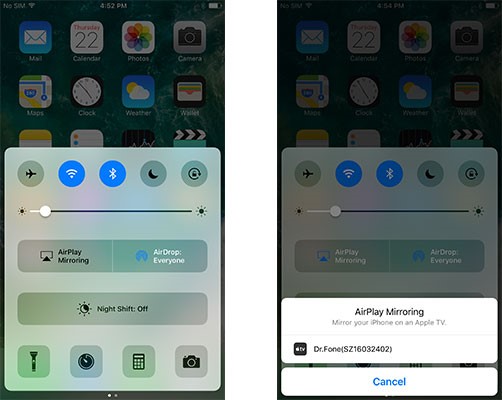
Gradus 4. Click Puga pyga incipere Book
Videre possumus duas bullas in umbilico computatorii nostri. In hoc ultimo gradu, in sinistro circulo puga pyga sonare debemus ut tabulas incipias et ipsum quadratum globum ad plenum tegumentum proponendum est. Instans bullam esc in claviaturae plenum tegumentum exibit et strepitando in eodem circulo puga notare cessabit. Etiam tabellam nisi.
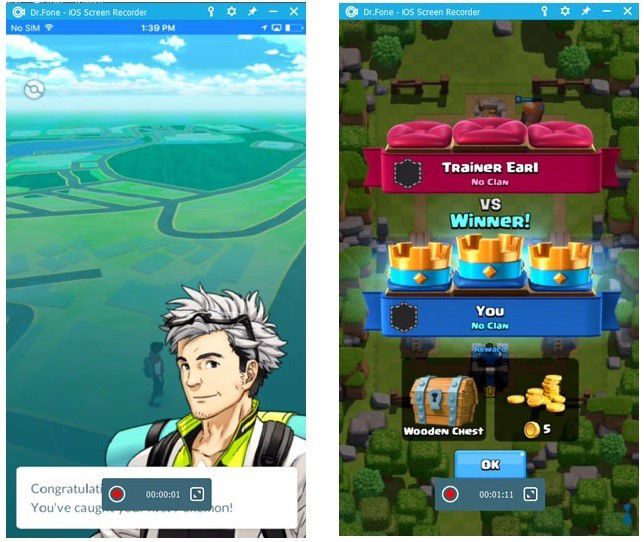
Pars II: Socius iPhone / iPad Screen usura Reflector
Reflexor wirelessly speculum est et profusum applicationis receptaculum quod adiuvat communicare tegumentum tui iPhone/iPad cum PC tuo. Potes fingere machinam tuam in tempore reali et in extensione a se adaptatum quoties nova machina connectitur. Potes eam emere pro $14.99 ab officiali suo et ea uti per necessitatem tuam. Sequentes gradus datos efficiet te screen fabrica tuo in PC nullo momento communicare.
Gradus 1. Download ac Install Reflector II "
Primum opus facere est rutrum suum visitare et extrahere eum.
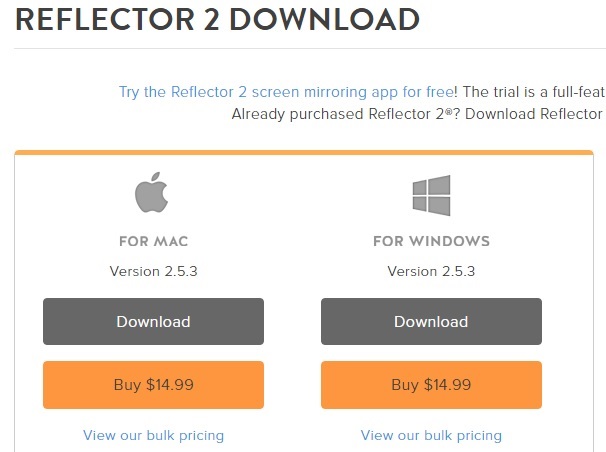
Gradus 2. Duc Reflector2
Nunc Reflectorem 2 ab Satus Menu in hoc passu mittere debes. Etiam in Fenestra Firewalls debes strepere.
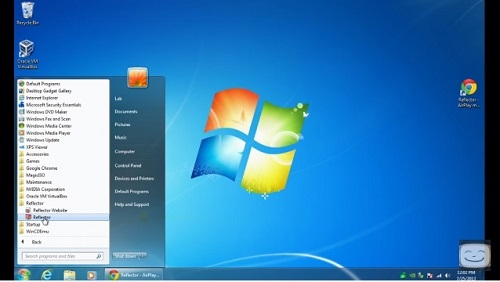
Gradus 3. Tollenone ad Imperium Center
Nunc solvendum est ab imo in iPhone ut Imperium Centrum aperiat.
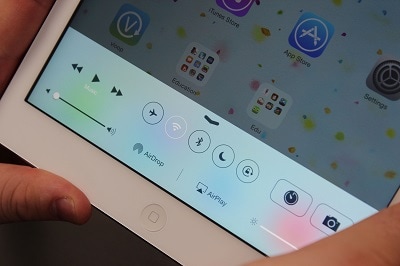
Gradus 4. SPISSAMENTUM in Airplay
Hic tibi in icone Airplay sonum debebis et te exhibebit cum indice instrumentorum promptorum nomine computatorio tuo.
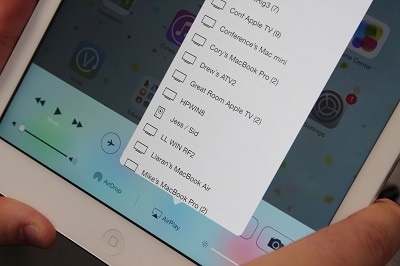
Gradus 5. Tollenone Speculum Toggle SWITCH
Hic ultimus gradus est et speculum toggle transibit postquam e indice computatrum eligendo habes. Iam hoc facere didicisti.
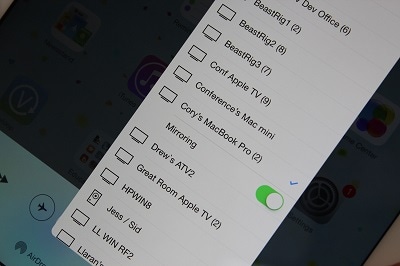
Pars III: Socius iPhone / leo usura AirServer
Airserver esse mirabilem velum inspicientis app quod sinit te communicare cum PC tuo iPad screen nullo tempore post aliquos gradus faciles. AirServer multas notas porttitorrias habet ad amplificandum mundum digitalem nostrum. Quidquid propositi tui est post velum speculum, AirServer facit te superbum uti illo. Nota utrumque iPad et PC coniungi debere per eandem networking. Nunc ostendemus quomodo AirServeron utatur tuo PC.
Gradus 1. Download ac Installing AirServer
In primo ipso gradu, AirServer in nostro PC download ac instituemus.
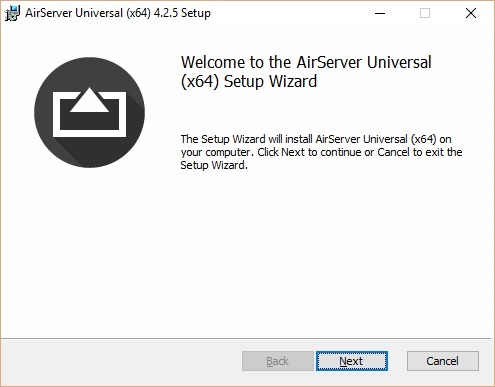
Gradus 2. Activating AirServer postquam Launching
Postquam in PC nostro institutum est, illud debemus movere utendo codicem activum quem post emptionem emimus.
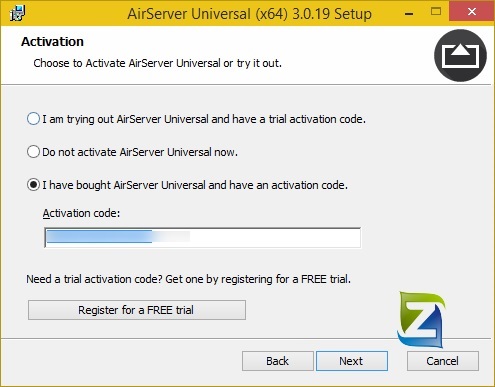
Gradus 3. Open Imperium Center of iPhone
Nunc accedere ad Imperium Centrum nostri iPhone, ab imo iPhone evellendo.
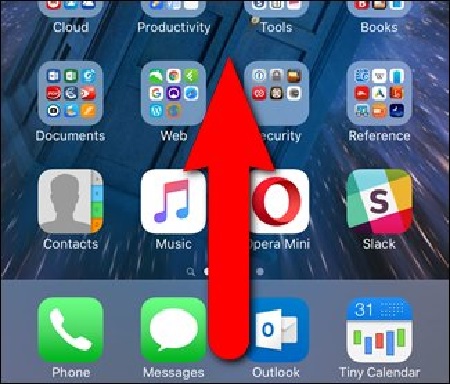
Gradus 4. ICTUS in Airplay & activare Mirroring
In hoc passu, debemus in optione Airplay sonum ut in imagine monstratum. Etiam opus est ut in speculum in speculo Slider percussoque. Nunc quid facias in iPhone in tuo PC speculo reddet.
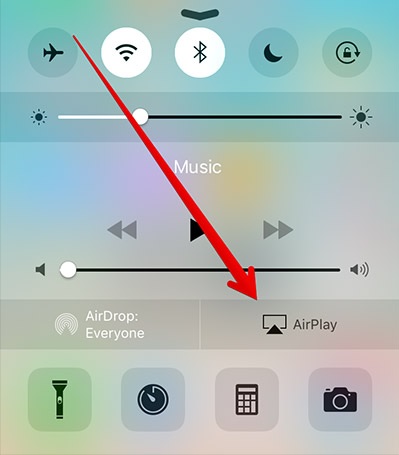
Pars IV: Socius iPhone/iPad Screen utens 5KPlayer
Cum venit ad communicandum velum iPad/iPhone ad PC et transferre tabellas ut video, imagines ad PC, 5KPlayer optimus bene est. Habens aedificatur in Airplay
mittens/acceptor, sino te ut video fluere ex iPhone ad PC tuum. Meminerint ambas machinas: nostrum iPhone et Computer cum eodem Wi-FI coniungi debere. Videamus quomodo communicare iPad/iPhone Screen ad PC utendo 5KPlayer.
Gradus 1. Download ac install 5KPlayer
In primis sumus ut download 5KPlayer in nostro PC niteremur. Cum installatur, Lorem habemus id.
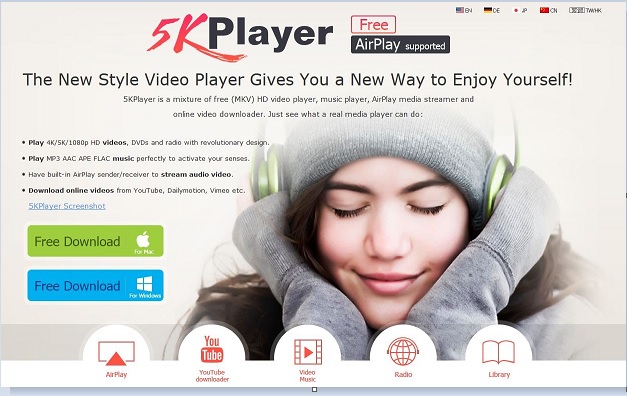
Gradus 2. Open Imperium Center of iPhone
Nunc accedere ad Imperium Centrum nostri iPhone, ab imo iPhone evellendo.
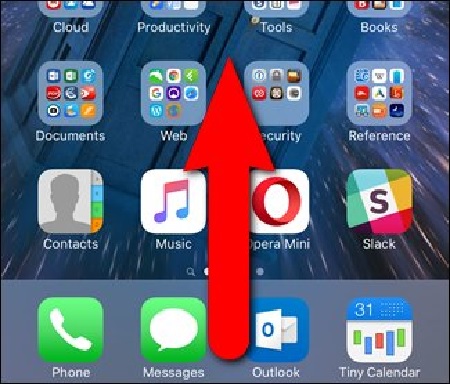
Gradus 3. Tap in Airplay & activare Mirroring
In hoc passu, debemus in optione Airplay sonum ut in imagine monstratum. Etiam opus est ut in speculum in speculo Slider percussoque. Nunc quid facis in iPhone
et speculum in PC.
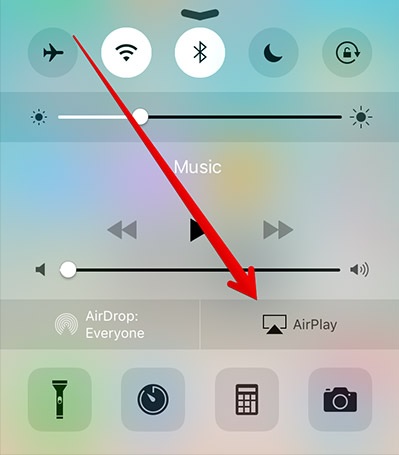
Pars V: Socius iPhone / leo usura LonelyScreen
In hac ultima parte articuli, de LonelyScreen loquemur quae acri applicatione est ad screen iPhone cum PC communicandum. Sicut receptator airplay pro PC, LonelyScreen adiuvat nos facile ad PC screen iPad mittere et frui possumus musica, movies, et quidquid in PC speculari volumus. LonelyScreen utendo, facile nostram PC in Apple TV et e palma aliqua contenti fluere possumus. Sequere hos gradus simplices et faciles:
Gradus 1. Download et Cursor LonelyScreen
Primum omnium, in Lonelyscreen in PC imus et niteremur. Hic est nexus download pro PC: http://www.lonelyscreen.com/download.html. Semel inauguratus, per se ipsum fugiet.
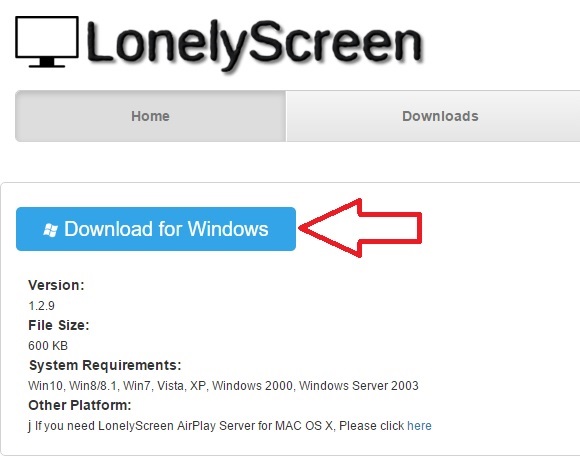
Gradus 2. Admitte Airplay ad iPhone
Hoc passu, habemus ut Airplay in iPhone. Tolle ab imo in iPhone ad Imperium Centrum intrare et in optione Airplay quam in imagine ICTUS.
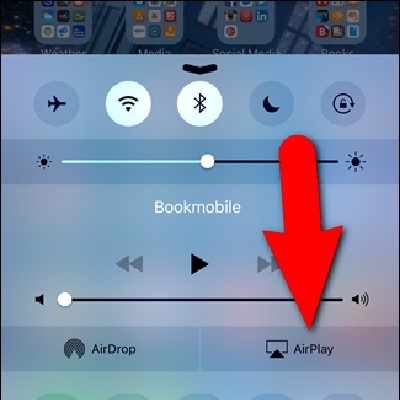
Gradus 3. Tapping in LonelyScreen Name
Nunc ICTUS in LonelyScreen vel quocunque nomine LonelyScreen receptori assignavimus. Hic in hoc, nominatur PC Lori.
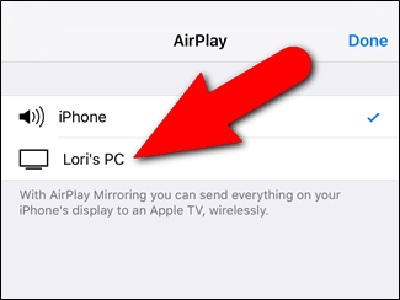
Gradus 4. Tapping in speculo Slider
In hoc passu, perimus in Speculum lapsus ut satus speculum in fabrica. Bulla lapsus speculum viridis iterum iungitur. Hoc modo feliciter ducto velum iPhone cum PC communicavimus.
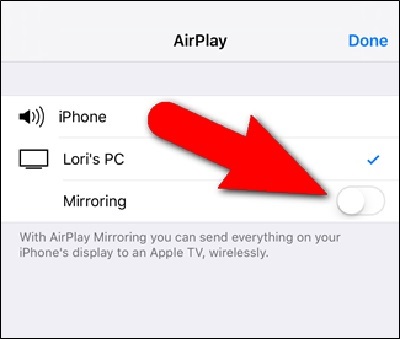
Suadeo: Use MirrorGo ad participes iPad screen cum PC

Wondershare MirrorGo
Speculum vestri iPhone/iPad ad magnum-screen PC
- Compatible cum postrema iOS versione ad speculum.
- Speculum et vicissim cohibete iPhone ex PC dum operando.
- Accipe eenshotsscray et salve directe in PC
Gradus 1. Download MirrorGo software in computer.
Software in PC deprime et deprime.

Gradus 2. Iungo ut idem Wi-Fi
Quaeso coniunge iPad et computatorium cum eodem Wi-Fi ita sunt in retis eiusdem. MirrorGo sub 'Screen Speculum' elige sicut vides in interface MirrorGo.

Satus iPad 3. gradum referret
Postquam MirrorGo in iPad eligis, tegumentum in computatro ostendet.
Haec particula scriptionis valde utilis est illis qui nesciunt communicare velum iPhone vel iPad cum PC. Sex modos varios modos didicisti communicandi screen iPhone tui in PC. Quibusvis rationibus uti potes ut vel speculando delectetur.






alicia MJ
virgam Editor